
Edge 브라우저에서 인라인 의역을 표시하는 방법 Edge 브라우저에서 인라인 의역을 표시하는 방법
Edge 브라우저는 인라인 의역을 어떻게 표시합니까? 새 버전의 업데이트에는 인라인 해석 기능이 추가되었습니다. 이 기능은 대부분의 사용자가 읽는 데 도움이 될 수 있습니다. 그러나 많은 친구들이 이 기능을 성공적으로 활성화하는 방법을 모릅니다. 모든 사용자와 함께 구체적인 작업 단계를 공유하여 사용자가 문제를 해결하는 데 도움이 되기를 바랍니다. Edge 브라우저에서 인라인 해석을 표시하는 방법: 1. 애플리케이션에 들어간 후 오른쪽 상단에 있는 세 개의 점을 클릭합니다(아래 그림 참조). 2. 그런 다음 아래 옵션 목록에서 설정 기능을 선택합니다. 3. 그런 다음 페이지 왼쪽에 있는 일반 옵션을 클릭합니다. 4. 마지막으로 오른쪽에서 인라인 설명 버튼 표시 옵션을 찾아서 켭니다.
Sep 09, 2024 am 11:08 AM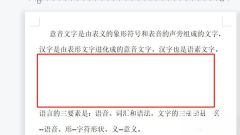
왜 wps 끝에는 공백이 많은데 입력할 때는 공백으로 표시되나요? wps를 입력하는 도중에 공백이 생기는 이유는 무엇인가요?
wps 뒷면에 공간은 많은데 입력할 때 공간이 줄어드는 이유는 무엇인가요? WPS 소프트웨어는 또한 많은 사용자들에게 사랑받고 있습니다. WPS를 사용하여 문서를 편집할 때 많은 사용자가 입력하는 중간에 넓은 공간을 발견할 것이라고 생각합니다. 사용자는 단락 옵션에서 기능 옵션을 직접 선택한 후 단락 앞과 뒤의 값을 0으로 설정할 수 있습니다. WPS 바에서 입력하는 도중에 큰 빈 단락이 나타나는 이유를 이 사이트에서 사용자에게 주의 깊게 소개하십시오. WPS가 입력 중에 큰 공백 단락을 남기는 이유는 무엇입니까? 1. 사용자가 데스크탑에서 WPS 문서 파일을 열고 편집 페이지로 이동하여 단락 사이의 공백을 확인합니다. 2. 그런 다음 사용자는 마우스를 직접 사용하여 오른쪽으로 이동합니다.
Sep 09, 2024 am 11:07 AM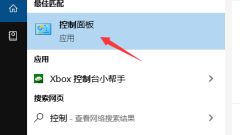
Realtek High Definition Audio Manager 청취용 헤드폰을 설정하는 방법 헤드폰 사운드 튜토리얼을 위한 Realtek High Definition Audio Manager 설정
Realtek HD 오디오 관리자는 일부 사운드 설정에 도움이 될 수 있지만 많은 사용자가 Realtek HD 오디오 관리자에게 헤드폰을 올바르게 설정하는 방법을 묻고 있습니다. 사용자는 제어판에서 하드웨어와 사운드를 직접 열고 Realtek High Definition Audio Manager 인터페이스를 선택하여 설정할 수 있습니다. 이 사이트에서는 사용자를 위한 구체적인 작동 방법을 주의 깊게 소개합니다. Realtek HD 오디오 관리자에서 헤드폰을 올바르게 설정하는 방법은 무엇입니까? 1. 컴퓨터 왼쪽 하단에 있는 시작 메뉴에서 제어판 옵션을 찾으세요. 2. 팝업 대화 상자에서 하드웨어 및 소리 옵션을 클릭하여 하위 페이지로 이동합니다. 3. 그림과 같은 페이지가 나타나면 Realtek High Definition Audio Manager를 선택하세요.
Sep 09, 2024 am 11:06 AM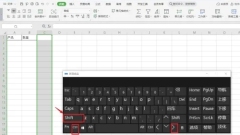
Excel에서 무한 열을 삭제하는 방법 Excel에서 무한 열을 삭제할 수 없는 문제를 분석합니다.
Excel에서 무제한 열을 삭제하는 방법은 무엇입니까? 엑셀은 우리가 일상생활에서 사용하는 사무용 소프트웨어인데, 데이터를 빠르게 정리하는데 도움을 줄 수 있는데, 사용 중에 무선 열이 삭제되지 않는 경우가 많습니다. 이 사이트에서는 Excel에서 무한한 열을 삭제할 수 없는 문제에 대한 분석을 사용자에게 주의 깊게 소개합니다. Excel에서 무한 열을 삭제할 수 없는 문제 해결 방법: 1. 먼저 삭제하려는 빈 행의 첫 번째 행을 선택하고, 추가 빈 행이 켜져 있으면 키보드의 Ctrl+Shift+아래쪽 화살표를 동시에 클릭합니다. 오른쪽 화살표를 선택한 후 불필요한 공백이 있는 줄을 모두 선택하세요. 2. 마우스 오른쪽 버튼을 클릭하여 삭제하세요. 3. 삭제 후 아무 작업도 하지 마시고 왼쪽 상단을 클릭하시면 됩니다.
Sep 09, 2024 am 11:06 AM
비디오 클리핑 및 사운드 아웃 싱크 조정 방법 비디오 클리핑 및 사운드 아웃 싱크 조정 방법.
커팅은 많은 사용자가 사용하는 비디오 편집 소프트웨어입니다. 많은 사용자가 사용 중에 잘라낸 비디오 사진과 사운드가 동기화되지 않는 문제를 경험합니다. 사용자는 관련 비디오를 가져온 후 오디오 분리 옵션을 선택할 수 있습니다. 이제 이 웹사이트에서는 컷아웃 화면과 사운드의 비동기화를 설정하는 방법에 대해 사용자에게 자세히 소개하겠습니다. 클리핑과 사운드의 비동기화 설정 방법 1. 먼저 해당 비디오를 가져와서 트랙에 추가합니다. 2. 트랙의 비디오를 마우스 오른쪽 버튼으로 클릭하고 오디오 분리 항목을 선택합니다. 3. 오디오 분리가 완료되면 사진과 오디오의 싱크가 맞지 않는 위치로 타임라인을 이동한 후 분할 항목을 클릭하세요. 4. 오디오의 재생 시간 차이에 따라 동기화된 사진의 위치를 찾아 다시 분할을 클릭합니다.
Sep 09, 2024 am 11:05 AM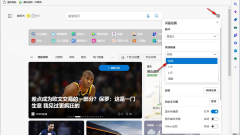
Edge에서 새 탭 광고를 제거하는 방법 Microsoft Edge 브라우저에서 새 탭 광고를 끄는 방법
Edge에서 새 탭 페이지 광고를 제거하는 방법은 무엇입니까? 사용자가 Edge 브라우저를 사용할 때 새로 생성된 탭에 광고가 나타나고 닫힐 수도 없다는 것을 알게 됩니다. 그렇다면 이를 어떻게 설정합니까? 사용자는 호스트 파일을 입력하고 다음 코드를 모두 직접 삭제할 수 있습니다. 이 사이트에서는 Microsoft Edge 브라우저에서 새 탭 광고를 끄는 방법을 사용자에게 자세히 소개합니다. Microsoft Edge 브라우저에서 새 탭 광고를 끄는 방법 첫 번째 방법은 Edge 브라우저를 직접 열고 홈 페이지에서 화살표가 가리키는 설정 아이콘을 클릭한 후 열린 메뉴의 [빠른 링크]에서 [닫기]를 선택하는 것입니다. 창. 두 번째 방법 1. Enter
Sep 09, 2024 am 11:04 AM
WPS 프레젠테이션을 Flash 형식으로 변환하는 방법 WPS 프레젠테이션을 Flash 형식으로 변환하기 위한 팁
WPS 프레젠테이션을 Flash 형식으로 변환하는 방법은 무엇입니까? 많은 사용자들은 연설이나 보고를 할 때 프레젠테이션 문서를 직접 사용합니다. 때로는 문서를 더욱 생생하게 만들기 위해 일부 글꼴을 추가해야 할 수도 있습니다. 그러나 일부 사용자는 문서가 다른 사람의 컴퓨터에 표시되면 제대로 작동하지 않는다는 것을 알게 됩니다. 일했다. 이 사이트에서는 WPS 프리젠테이션을 Flash 형식으로 변환하는 기술을 사용자에게 주의 깊게 소개합니다. WPS 프레젠테이션을 Flash 형식으로 변환하는 방법 WPS 프레젠테이션은 기본적으로 플래시 플러그인과 함께 제공됩니다(그렇지 않은 경우 도구 → 플러그인 플랫폼에서 설치할 수 있음). 파일 → Flash 형식으로 내보내기를 클릭하면 프레젠테이션을 플래시 형식으로 저장할 수 있습니다. 플래시 파일이므로 상대방 컴퓨터라도
Sep 09, 2024 am 11:03 AM
Edge 브라우저를 닫은 후에도 프로세스가 여전히 존재하는 경우 어떻게 해야 합니까? Edge 브라우저를 닫은 후에도 여전히 프로세스가 실행 중이면 어떻게 해야 합니까?
엣지 브라우저는 매우 간단한 페이지를 갖춘 빠르고 안정적인 브라우저입니다. 여기에는 다양한 확장 기능을 추가하여 브라우저의 작동 기능을 강화할 수도 있습니다. 최근 많은 사용자가 Edge가 닫힌 후에도 프로세스가 여전히 존재하는 경우 어떻게 해야 하는지 묻습니다. Edge 브라우저를 완전히 닫으려면 시스템 및 성능 옵션을 입력하여 설정할 수 있습니다. 이 사이트에서는 Edge 브라우저를 닫은 후 실행 중인 프로세스 문제를 해결하는 방법에 대한 솔루션을 사용자에게 신중하게 소개합니다. Edge 브라우저를 닫은 후에도 여전히 프로세스가 실행 중인 문제에 대한 해결 방법 1. 첫 번째 단계에서는 컴퓨터에서 Edge 브라우저를 연 다음 브라우저 페이지 오른쪽 상단에 있는... 아이콘을 엽니다. 2. 두 번째 단계에서는... 아이콘을 연 후 드롭다운 목록에서 설정을 찾습니다.
Sep 09, 2024 am 11:02 AM
Word에서 각 페이지에 표시할 문서의 총 페이지 수를 설정하는 방법 Word에서 각 페이지에 표시할 문서의 총 페이지 수를 설정하는 방법
Word에서 각 페이지에 표시할 문서의 총 페이지 수를 설정하는 방법은 무엇입니까? Word를 사용하면 텍스트를 빠르게 편집할 수 있으며, 텍스트의 글꼴, 스타일 등을 수정할 수도 있습니다. 많은 사용자가 페이지 번호를 추가할 때 페이지 수를 추가하고 싶어 한다고 생각합니다. 설정? 이 사이트에서는 Word의 각 페이지에 표시할 문서의 총 페이지 수를 설정하는 방법을 사용자에게 주의 깊게 소개합니다. Word에서 페이지당 문서의 총 페이지 수를 설정하는 방법 1. 첫 번째 단계에서는 컴퓨터에서 텍스트 문서를 마우스 오른쪽 버튼으로 클릭한 다음 연결 프로그램 옵션을 클릭하고 WPS 사무실 옵션을 선택합니다. 2. 두 번째 단계에서는 WPS 문서의 편집 페이지에 들어간 후 삽입된 하위 도구 모음에서 머리글 및 바닥글 도구를 클릭하여 엽니다.
Sep 09, 2024 am 11:02 AM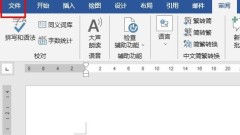
Word 서버 초안의 위치를 변경하는 방법 Word 서버 초안의 위치를 수정하는 방법
Word는 일상 업무에서 많은 사람들이 사용하는 문서 편집 소프트웨어입니다. 편집 과정에서 일부 초안이 생성되며 이러한 초안의 내용도 일반적으로 C 드라이브에 저장됩니다. 위치를 변경하고 싶은데 어떻게 조작해야 할지 모르겠습니다. 이런 상황을 고려하여 오늘 PHP 중국어 웹사이트 편집자는 Word에서 서버 초안 위치를 변경하는 조작 방법을 대다수의 사용자에게 공유하겠습니다. 오늘의 소프트웨어 튜토리얼 내용이 사용자의 질문에 답할 수 있기를 바랍니다. 설정 방법은 다음과 같습니다. 1. 두 번 클릭하여 소프트웨어를 열고 왼쪽 상단에 있는 파일을 클릭합니다. 2. 그런 다음 새 페이지의 왼쪽 하단에 있는 옵션을 클릭하세요. 3. 새 창 인터페이스에 들어간 후 왼쪽 열에서 저장 옵션을 클릭한 다음 오른쪽에서 서버 초안 위치를 찾아 찾아보기 버튼을 클릭합니다.
Sep 09, 2024 am 11:02 AM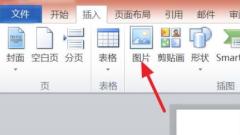
Word에 삽입된 그림을 회전하는 방법 Word에서 그림을 회전하는 방법
Word에서 문서 내용을 편집할 때 표시할 그림을 가져오고 삽입합니다. 그런 다음 일부 그림은 삽입 후 정상적으로 회전하지 않아 설정이 필요합니다. 많은 초보 사용자의 경우 Word 그림을 회전하는 방법을 알고 싶습니까? 이 문제와 관련하여 PHP 중국어 웹사이트의 편집자가 모든 사람에게 구체적인 작업 단계를 설명할 것입니다. 오늘의 소프트웨어 튜토리얼 내용이 더 많은 사람들에게 도움이 되기를 바랍니다. Word에 삽입된 그림을 회전하는 방법: 1. 먼저 Word를 열고 메뉴에서 시작 - 그림을 클릭하고 그림을 삽입합니다. 2. 삽입된 사진을 선택하세요. 3. 그런 다음 상단에서 회전 옵션을 찾으세요. 4. 마지막으로 회전 옆에 있는 작은 삼각형을 클릭하여 회전 방향을 선택합니다.
Sep 09, 2024 am 11:01 AM
MSI 비행기에 데이터가 표시되지 않으면 어떻게 해야 합니까? MSI 비행기에 데이터가 표시되지 않으면 어떻게 해야 합니까?
MSI Plane은 그래픽 카드의 성능을 향상시키는 데 사용될 수 있습니다. 프로그램이 시작된 후 해당 데이터 매개변수가 표시됩니다. 최근 일부 사용자는 컴퓨터의 MSI Plane을 켠 후에 데이터를 표시하지 않는다고 보고했습니다. 그렇다면 이 상황을 어떻게 해결해야 할까요? 이 소프트웨어 튜토리얼에서는 대다수의 사용자에게 솔루션을 공유하겠습니다. 데이터가 표시되지 않는 MSI 소형 평면의 해결 방법은 Riva와 본체를 동일한 폴더에 설치할 수 없다는 것입니다. 파일 위치를 변경하면 모든 데이터가 표시됩니다. 설치 디렉터리에는 중국어가 포함될 수 없으며 MSI Aircraft의 설치 위치 경로를 abc로 변경합니다. 3. 폴더 이름을 변경한 후 다시 설치하고 설치 위치가 올바른지 확인하세요. 그렇지 않으면 오류가 발생합니다.
Sep 09, 2024 am 11:00 AM
OBS Studio에서 지연을 설정하는 방법 OBS Studio에서 지연을 설정하는 방법
OBS Studio는 사용자가 필요한 페이지를 녹화하는 데 도움이 되는 좋은 화면 녹화 소프트웨어입니다. 사용자가 컴퓨터 창 화면, 게임 화면, 모니터 화면 등의 녹화를 사용자 정의할 수 있도록 지원하지만 OBS Studio의 지연을 설정하려는 경우 , 지연을 어떻게 설정해야합니까? 아래 에디터가 그 방법을 자세히 소개해드리겠습니다. 설정 방법 1. 먼저 OBS Studio 소프트웨어를 두 번 클릭하여 엽니다. 2. 왼쪽 상단의 파일 옵션을 클릭하고 아래 옵션 목록에서 설정을 선택하세요. 3. 열리는 창에서 왼쪽 열의 고급 옵션을 클릭한 다음 오른쪽에서 스트림 지연을 찾아 작은 상자 활성화를 선택한 후 마지막으로 필요한 기간을 입력합니다.
Sep 09, 2024 am 11:00 AM
WPS에서 줄 번호를 표시하지 않도록 Word에서 빈 줄을 설정하는 방법 WPS Word 줄 번호를 표시하지 않도록 Word에서 빈 줄을 설정하는 방법
Word 문서는 사용자가 텍스트를 구성하고 형식, 레이아웃 등을 설정하여 사용자가 원하는 만큼 여기에서 탐색할 수 있도록 도와줍니다. 그러나 많은 사용자가 WPS에 줄 번호를 표시하지 않도록 단어에 빈 줄을 설정하는 방법을 묻고 있습니다. 사용자는 페이지 상단의 페이지 옵션을 직접 클릭하여 설정할 수 있습니다. 이 사이트에서는 WPS Word에서 줄 번호가 표시되지 않도록 빈 줄을 설정하는 방법을 사용자에게 주의 깊게 소개합니다. 줄 번호를 표시하지 않고 WPS Word에서 빈 줄을 설정하는 방법 1. 먼저 WPS Word 문서를 클릭한 다음 편집해야 하는 문서를 열 수 있습니다. 2. 그런 다음 줄 번호를 표시하려는 페이지에 마우스를 놓은 다음 페이지 상단의 [페이지] 옵션을 클릭하고 다음을 클릭합니다.
Sep 09, 2024 am 10:46 AM
핫툴 태그

Undresser.AI Undress
사실적인 누드 사진을 만들기 위한 AI 기반 앱

AI Clothes Remover
사진에서 옷을 제거하는 온라인 AI 도구입니다.

Undress AI Tool
무료로 이미지를 벗다

Clothoff.io
AI 옷 제거제

Video Face Swap
완전히 무료인 AI 얼굴 교환 도구를 사용하여 모든 비디오의 얼굴을 쉽게 바꾸세요!

인기 기사

뜨거운 도구

vc9-vc14(32+64비트) 런타임 라이브러리 모음(아래 링크)
phpStudy 설치에 필요한 런타임 라이브러리 모음을 다운로드하세요.

VC9 32비트
VC9 32비트 phpstudy 통합 설치 환경 런타임 라이브러리

PHP 프로그래머 도구 상자 정식 버전
Programmer Toolbox v1.0 PHP 통합 환경

VC11 32비트
VC11 32비트 phpstudy 통합 설치 환경 런타임 라이브러리

SublimeText3 중국어 버전
중국어 버전, 사용하기 매우 쉽습니다.

뜨거운 주제
 7940
7940
 15
15
 1652
1652
 14
14
 1412
1412
 52
52
 1303
1303
 25
25
 1250
1250
 29
29





